3.1.2 Cambiar el pedido de una extensión de usuario
Puedes cambiar las extensiones existentes en la pestaña Pedido en el entorno Enreach Contact de tu cuenta de cliente en Operator.
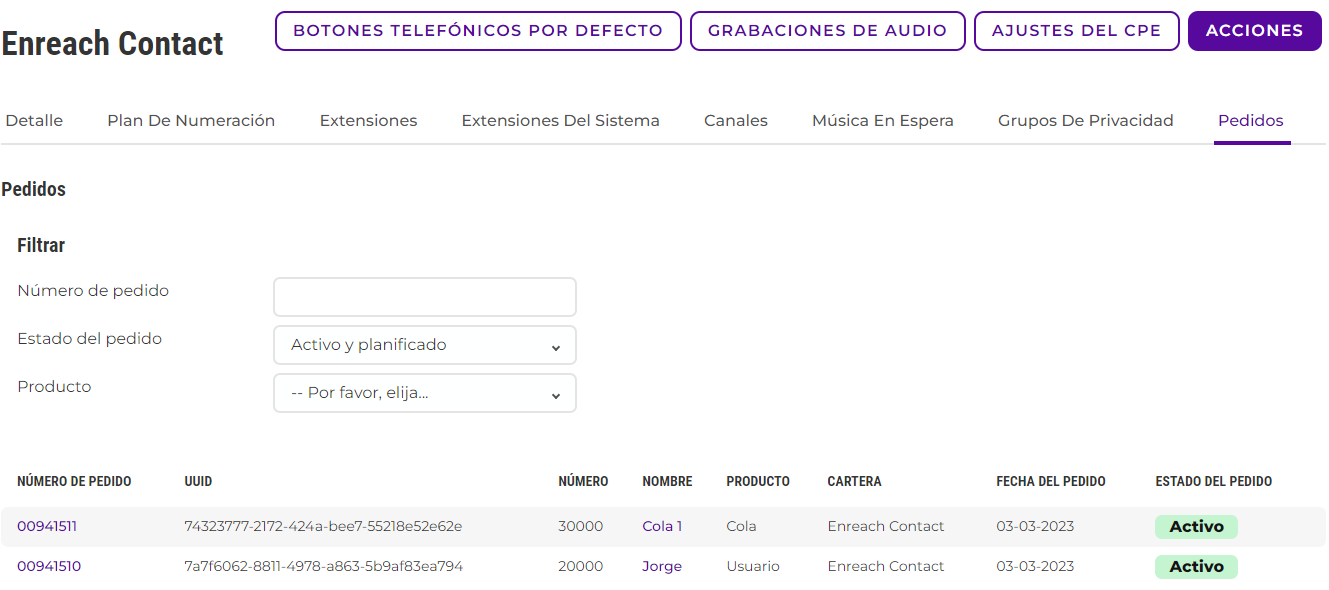
El botón indica que el pedido ya está entregado. Cuando el pedido aún no esté activo, verás la fecha de entrega.
Para cambiar el pedido de una extensión de usuario
Etiqueta | Explicación |
|---|---|
General | En esta pestaña puedes ver la configuración técnica del pedido. |
Configuración de privacidad | En esta pestaña puedes ver los grupos privados. |
Canales registrados | En esta pestaña se muestran los canales SIP vinculados. |
Facturación | Esta pestaña muestra los productos y complementos activados y los costes de venta correspondientes. |
Compra | Esta pestaña muestra los productos y complementos activados y los costes de compra correspondientes. |
Pedidos | En esta pestaña puede ver el historial de este pedido. |
Uso | Esta pestaña muestra una visión de los costes incurridos por el tráfico de llamadas. |
Etiqueta | Explicación |
|---|---|
Seleccionar Portfolio | Selecciona el tipo de usuario que quieres activar de la lista desplegable. |
Fecha del plan | Introduce la fecha en la que se debe ajustar el pedido. |
Dependiendo de la oferta en el país correspondiente, hay diferentes complementos disponibles.